在 Outlook 2016 和 2013 中禁用電子郵件轉發

防止電子郵件收件人在 Microsoft Outlook 2016 或 2013 中轉發電子郵件。

阻止特定電子郵件地址和域對於控制您在 Microsoft Outlook 2016 或 2013 中收到的垃圾郵件數量至關重要。您可以使用以下步驟將電子郵件地址和域添加到阻止列表。
選擇“主頁”菜單,然後選擇“垃圾郵件”>“垃圾郵件選項”。
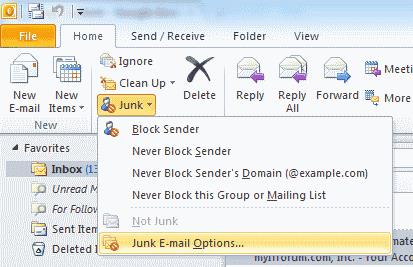
選擇“阻止發件人”選項卡。
選擇“添加... ”。
在“輸入要添加到列表中的電子郵件地址或 Internet 域名”框中,輸入要添加的名稱或地址。您可以添加整個域或僅添加電子郵件地址,如下所示:
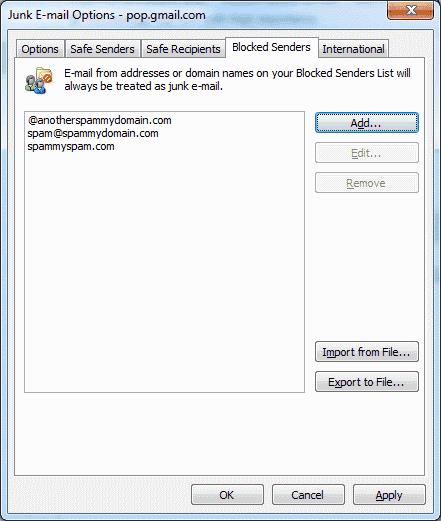
完成後選擇“確定”。
如果您希望阻止單個電子郵件地址,則此選項有效。
右鍵單擊從您要阻止的電子郵件地址收到的電子郵件。
該電子郵件地址會立即添加到您的阻止列表中。
我已經執行了這些步驟,但它對我不起作用。為什麼 Outlook 不阻止郵件?
打開“垃圾郵件選項”屏幕並在“安全發件人”選項卡下檢查以確保電子郵件地址未在此處列出。如果您希望阻止的電子郵件地址列在您的聯繫人中,請取消選中此屏幕上的“同時信任來自我的聯繫人的電子郵件”框。
防止電子郵件收件人在 Microsoft Outlook 2016 或 2013 中轉發電子郵件。
如何從 Microsoft Outlook 中刪除 McAfee Anti-Spam 選項卡。
要禁用 Outlooks 垃圾郵件過濾器,請單擊主菜單,選擇垃圾郵件,轉到垃圾郵件選項並選擇不自動過濾。
如何在 Microsoft Outlook 2016 或 2013 中向其他人發送聯繫人列表。
郵件提示是一項方便的 Outlook 功能,可幫助您避免尷尬的情況,例如將電子郵件發送給錯誤的收件人。
要修復 Outlook 上的文件夾集無法打開錯誤,請在安全模式下打開電子郵件客戶端並禁用加載項。
解決當您嘗試打開附件時 Microsoft Outlook 中出現的無法創建文件錯誤。
如果 Outlook 提示您嘗試編輯或保存的任務無法保存在此文件夾中,請更新 Office 並修復您的 Office 文件。
要禁用 Outlook 熱門結果,請啟動 Outlook for Web,轉到“設置”,選擇“搜索設置”並取消選中“熱門結果”。
垃圾選項在 Microsoft Outlook 中變灰很常見。這篇文章告訴你如何處理它。
解決 Microsoft Outlook 中出現 OLE 註冊錯誤的錯誤。程序未正確安裝錯誤。
如何將您的 Microsoft Outlook 聯繫人導入您的 Windows Live/Hotmail 帳戶。
如何在 Microsoft Outlook 2016 或 2013 中取消會議而不將取消發送給所有與會者。
本教程展示如何通过设置幻灯片自动播放的时间,使 Microsoft PowerPoint 365 自动播放演示文稿。
样式集可以瞬间为您的整个文档提供光滑且一致的外观。以下是如何在 Word 中使用样式集以及在哪里找到它们。
本指南将引导您在 Microsoft Excel Office 365 文件中强制提示用户以只读方式打开。
我们向您展示一个技巧,您可以使用它轻松将所有 Microsoft Outlook 365 联系人导出为 vCard 文件。
学习如何在 Microsoft Excel 中启用或禁用单元格中公式的显示。
通过本教程学习如何在Microsoft Excel 365中锁定和解锁单元格。
在 Microsoft Outlook 中“垃圾邮件”选项变为灰色是很常见的。本文将向您展示如何处理这个问题。
一个教程,展示如何从另一个 Microsoft PowerPoint 365 演示文稿文件导入幻灯片。
了解如何在Word中创建宏,以更快地执行您最常用的功能。
我们将向您展示如何在 Microsoft Office 365 应用程序中启用或禁用可见的剪贴板选项。

















